Giải thích gói dịch vụ này
Starter
Basic
Pro
Enterprise
Để biết thêm thông tin hoặc nâng cấp Gói dịch vụ Lark, vui lòng liên hệ Hỗ trợ hoặc Quản lý thành công khách hàng của bạn. Gói dịch vụ cơ bản của Lark chỉ được hỗ trợ tại một số quốc gia và khu vực cụ thể.
I. Giới thiệu
Người có thể thực hiện các bước này: Quản trị viên cấp cao.
Tính năng này giúp các tổ chức quản lý quyền truy cập tệp tin để bảo vệ dữ liệu của họ. Bạn có thể cấu hình quyền tệp tin cho tất cả nhân viên, hoặc thiết lập quyền cụ thể cho các phòng ban và nhóm người dùng bằng cách cho phép hoặc hạn chế họ thực hiện những việc sau:
- Tải lên tài liệu, hình ảnh, video và các tệp tin khác lên đám mây, Trò chuyện, hoặc Lịch.
- Tải xuống, xuất khẩu và in tệp tin từ đám mây, Trò chuyện và Lịch, hoặc mở tài liệu bằng ứng dụng của bên thứ ba.
- Sao chép tệp tin hoặc sao chép và dán nội dung trong tệp tin.
- Chia sẻ tài liệu với bên ngoài.
- Chia sẻ hình ảnh, video, tệp tin hoặc tệp tin cục bộ cho người dùng bên ngoài qua trò chuyện.
- Xem trước hình ảnh, tệp tin hoặc sự kiện Lịch trong trò chuyện.
Quản trị viên của phiên bản Doanh nghiệp cũng có thể chọn xem có xác định quyền dựa trên cài đặt Hàng rào IP hay không. (Không hỗ trợ số 4 và số 5 trong thời gian hiện tại)
II. Các bước thao tác
Trên Bảng điều khiển dành cho quản trị viên, nhấp vào Bảo mật > Quyền của thành viên > Quản lý tập tin và tài liệu.
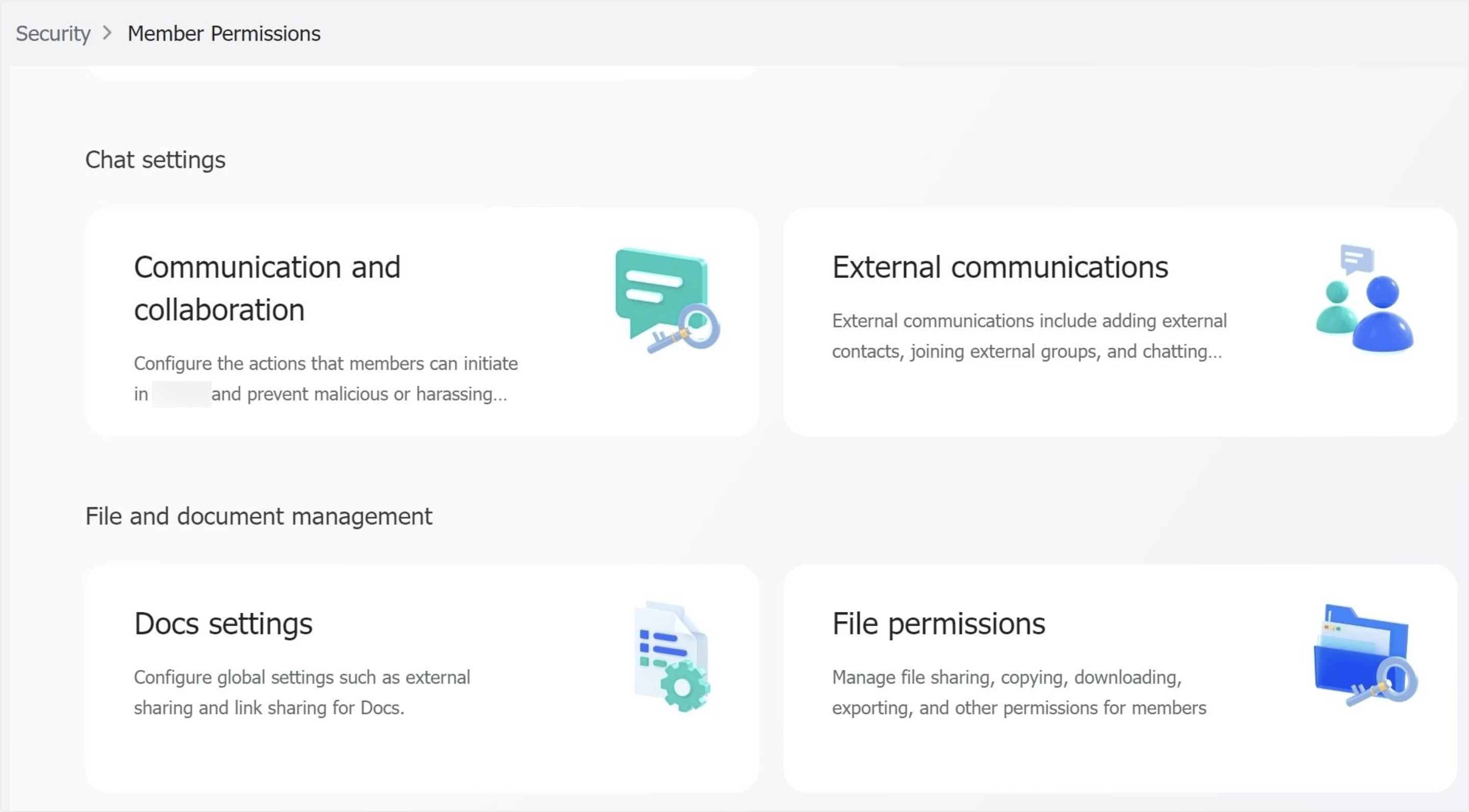
250px|700px|reset
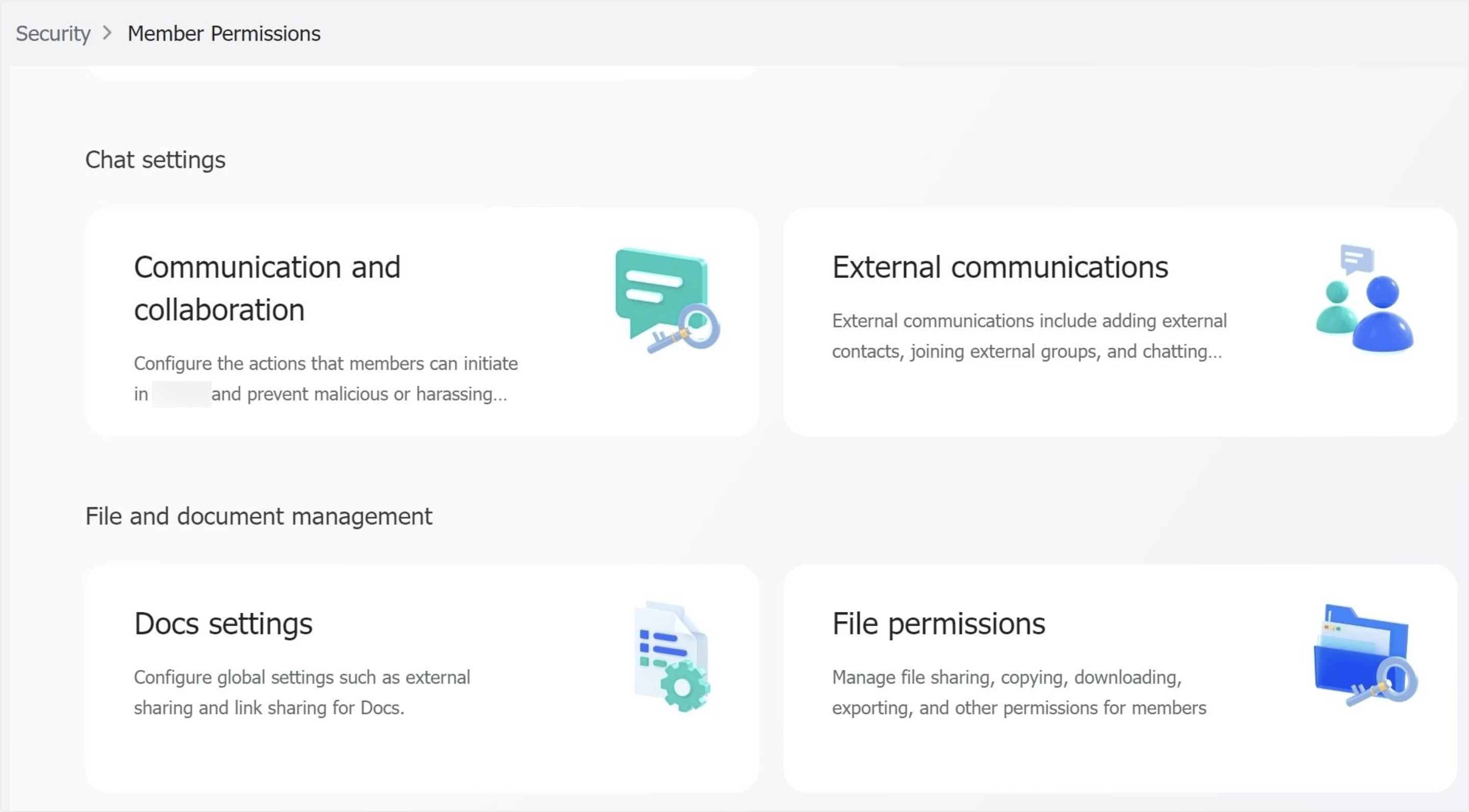
Nhấp vào Chi tiết > Chỉnh sửa để thiết lập các quy tắc chính và bổ sung cho mỗi quyền tệp tin. Di chuột qua dấu chấm than để xem chi tiết.
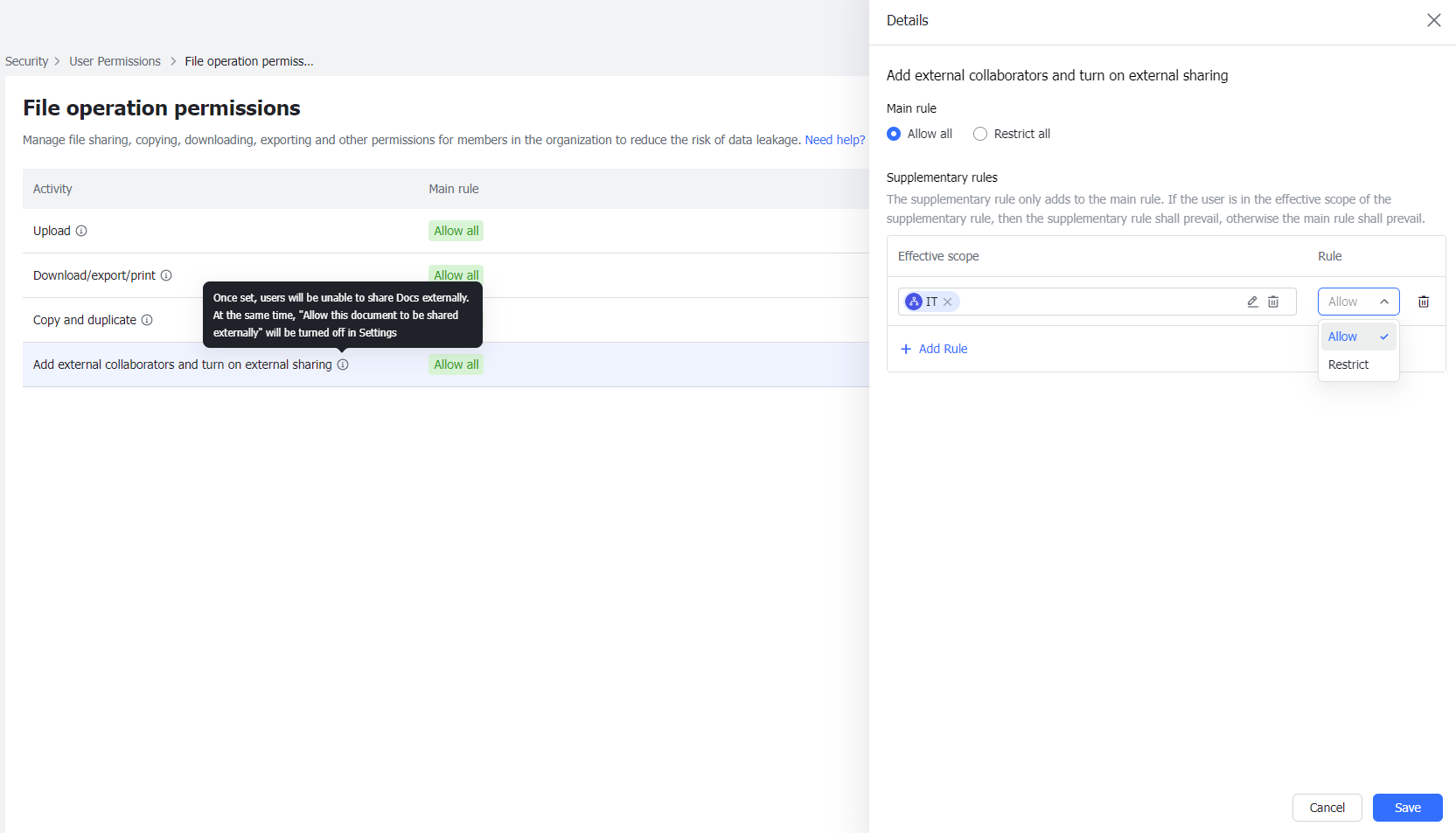
250px|700px|reset
Chọn cho phép hoặc hạn chế quyền của thành viên trong phạm vi áp dụng trong quy tắc bổ sung. Trong Điều kiện (bắt buộc), chọn phân đoạn IP đã cấu hình. Để biết thêm chi tiết, xem Cấu hình cài đặt Hàng rào IP.
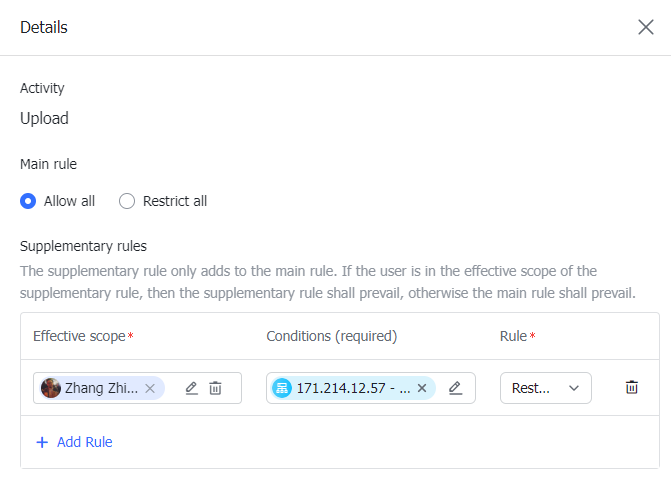
250px|700px|reset
Nếu quyền bị hạn chế, thành viên sẽ không thể nhấp vào nút tương ứng liên quan đến hành động đó. Xem dưới đây để tham khảo:
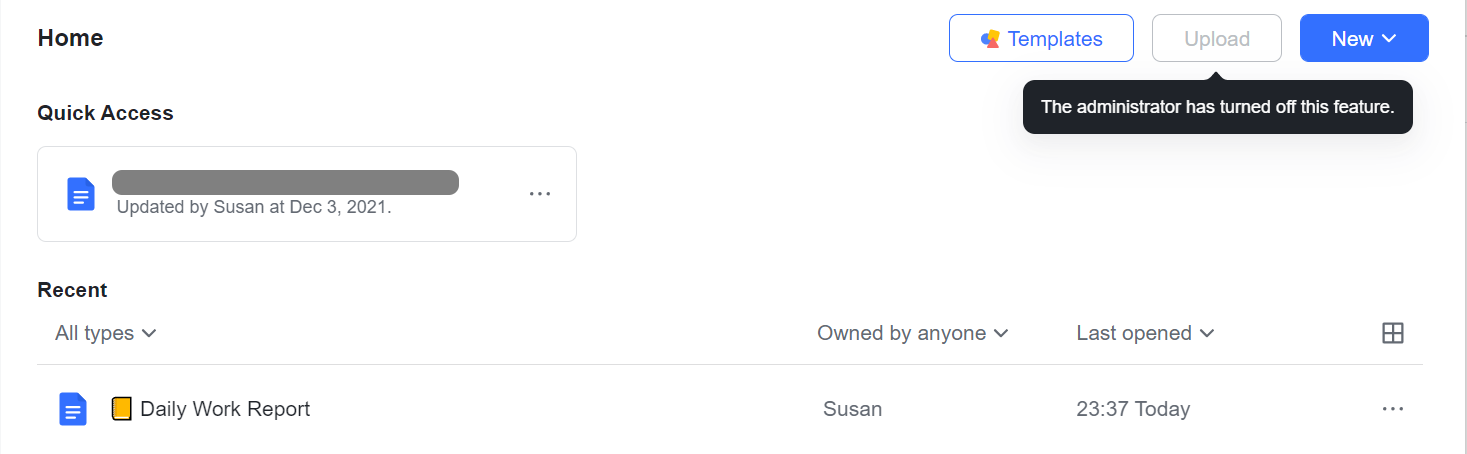
250px|700px|reset
III. Câu hỏi thường gặp
Làm thế nào tôi có thể kiểm tra xem quyền của tệp tin của một thành viên có bị hạn chế không?
Nhấp vào Xác minh quy tắc hiển thị
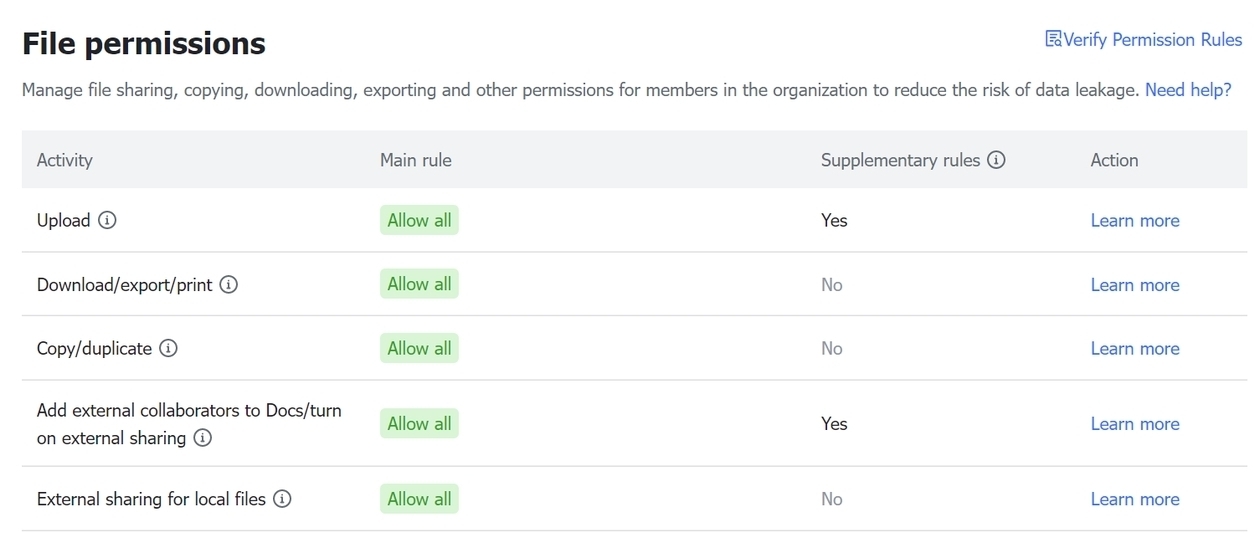
250px|700px|reset
Nhập tên, email, hoặc số điện thoại của người dùng. Chọn hoạt động và nhấp vào Xác nhận để tìm kiếm.
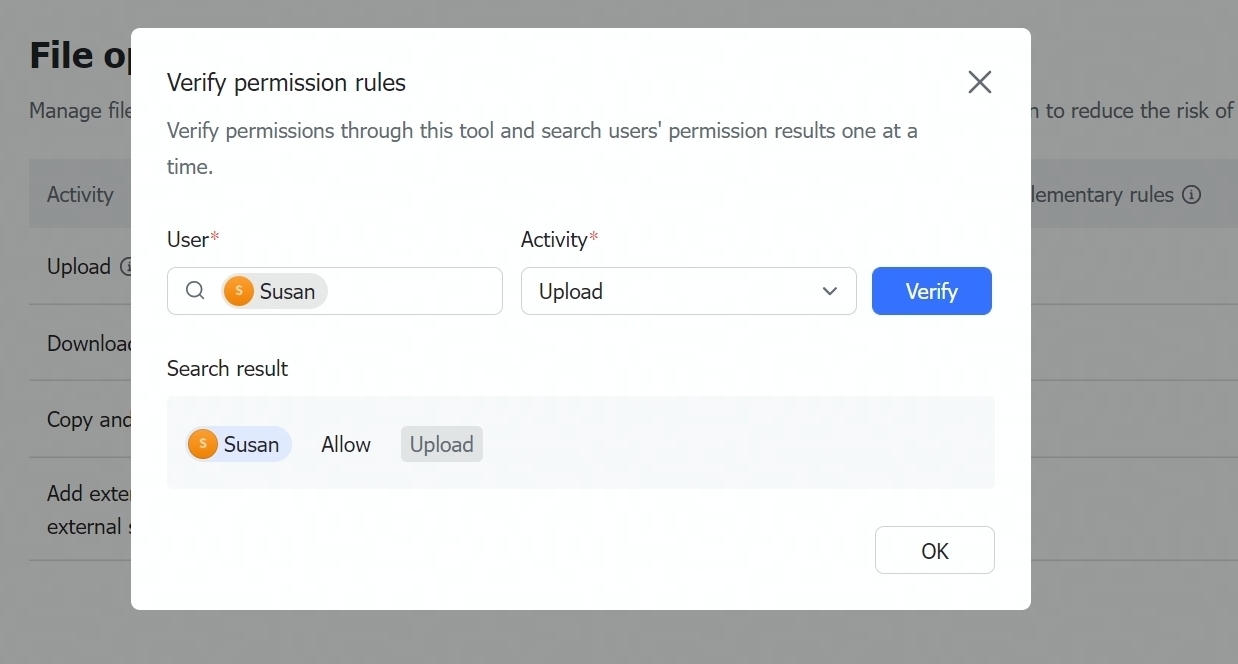
250px|700px|reset
Làm thế nào tôi có thể hạn chế một số quyền cho các thành viên trong các phòng ban?
Bạn có thể tạo một nhóm người dùng và thêm các thành viên được chọn vào nhóm đó. Sau đó, bạn có thể chọn nhóm người dùng đó cho phạm vi áp dụng của quy tắc.
Làm thế nào tôi có thể xóa nhiều thành viên cùng một lúc từ phạm vi áp dụng?
Hiện tại, bạn chỉ có thể xóa thành viên một cách từng người một bằng cách nhấp vào biểu tượng Thùng rác. Hãy chờ đợi các cập nhật tiếp theo.
Tôi đã thiết lập "Thêm cộng tác viên bên ngoài vào Docs/bật chia sẻ với bên ngoài" cho tất cả các thành viên. Tại sao một số thành viên vẫn không thể chia sẻ ngoại vi?
Đi đến Bảo mật > Quyền của thành viên > Cài đặt Docs. Thêm cộng tác viên bên ngoài vào Docs/bật chia sẻ với bên ngoài chỉ có hiệu lực và được ưu tiên khi nó hiển thị cho phép chia sẻ ra bên ngoài dưới Chia sẻ tài liệu với người dùng bên ngoài

250px|700px|reset
Ví dụ, điều này có thể xảy ra khi một quản trị viên thiết lập hạn chế tất cả dưới Thêm cộng tác viên bên ngoài vào Docs/bật chia sẻ với bên ngoài trong trang Quản lý tập tin và tài liệu và quy tắc bổ sung là chỉ thành viên A có thể chia sẻ ngoại vi khi thành viên A thực sự không thể. Trong trường hợp này, vui lòng yêu cầu quản trị viên kiểm tra xem Không cho phép chia sẻ với bên ngoài có được chọn không.
Có thể thiết lập tất cả quyền tệp tin dựa trên cài đặt Hàng rào IP không?
Thêm cộng tác viên bên ngoài vào Docs/bật chia sẻ với bên ngoài và chia sẻ với bên ngoài không dựa trên cài đặt Hàng rào IP.
Tại sao một thành viên không thể tải xuống hoặc sửa đổi tệp tin dưới phân đoạn IP cho phép?
Điều này có thể xảy ra khi quản trị viên đã đặt rằng thành viên chỉ có thể tải xuống tệp tin khi sử dụng intranet (mạng nội bộ công ty). Khi một thành viên tải xuống tệp tin thông qua một ứng dụng hoặc một API, địa chỉ IP mà máy chủ nhận được là địa chỉ IP công cộng của ứng dụng - thay vì intranet - vì vậy hành động này bị cấm.
Đối với thành viên đi công tác, họ có thể truy cập tệp tin cần một VPN hoặc SDP để kết nối với phân đoạn mạng của công ty không?
Có, họ có thể. Phân đoạn mạng nhận biết địa chỉ IP theo lưu lượng mạng. Bằng cách sử dụng công cụ proxy bảo mật như VPNs hoặc SDPs, thành viên sẽ có thể truy cập vào các tệp tin này. Nếu truy cập bị từ chối sau khi sử dụng công cụ proxy, vui lòng liên hệ với thành viên phụ trách công cụ proxy.
Phân đoạn mạng của công ty đã được cấp quyền truy cập vào tệp tin, tại sao nó không hoạt động?
Vui lòng kiểm tra để đảm bảo bạn đã kết nối với mạng của công ty. Phân đoạn mạng nhận biết địa chỉ IP theo lưu lượng mạng. Nếu bạn kết nối với WIFI khách của công ty hoặc sử dụng công cụ proxy, lưu lượng mạng có thể không thuộc về phân đoạn mạng của công ty và có thể gây ra sự cố.
Ghi chú: Nếu vấn đề vẫn tồn tại sau khi hoàn thành các bước đã nêu trên, vui lòng kiểm tra thời gian hệ thống của bạn và điều chỉnh nó để phù hợp với thời gian của máy chủ.
